Page 1
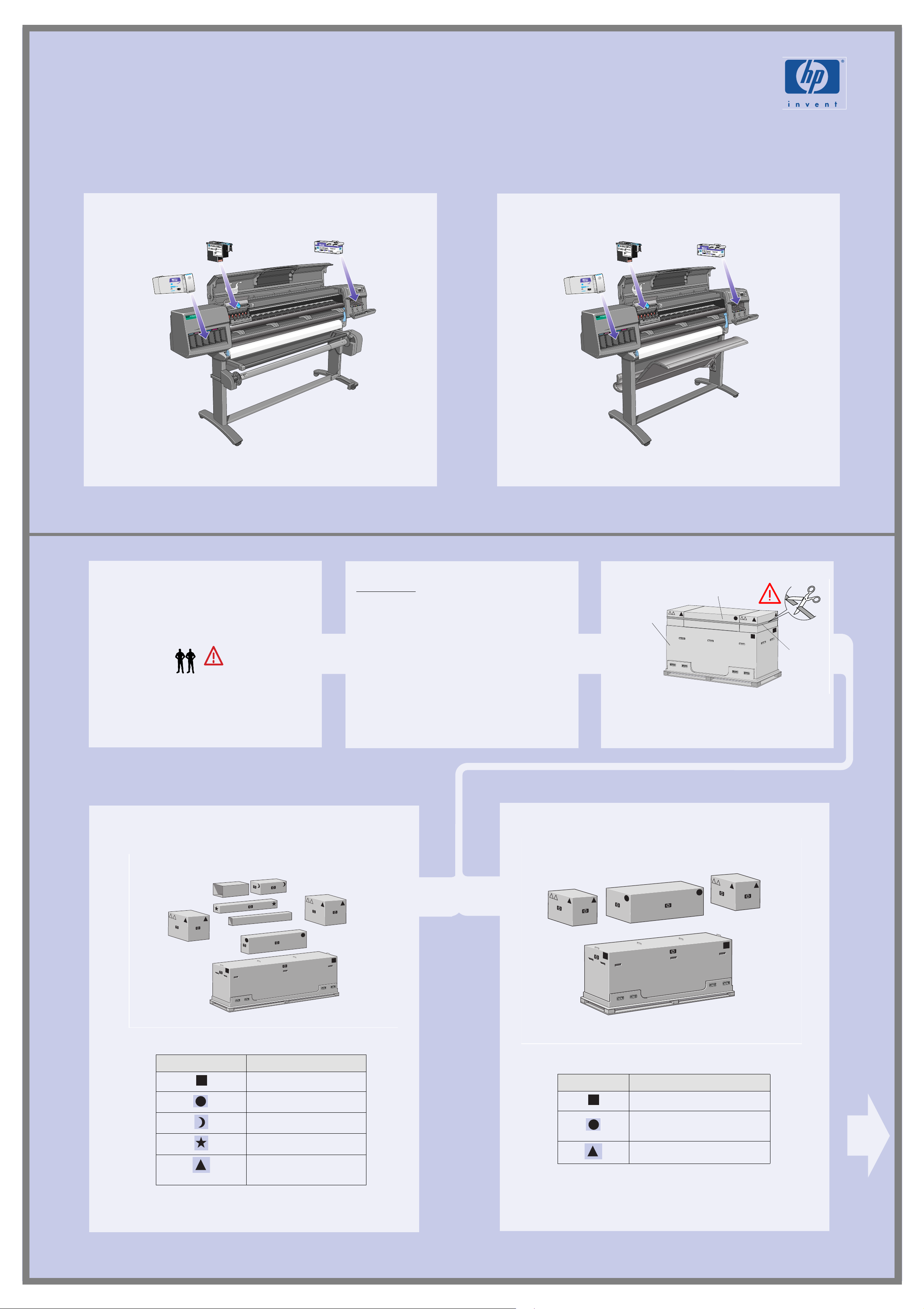
설치 안내
HP DesignJet 5000PS
및
HP DesignJet 5000
HP DesignJet
60
인치
(1.57m)
프린터
이 지침을 자세히 읽으십시오...
이 절차에 필요한 사항
프린터의 일부 부품들은 부피가 크기 때문에 들어
!
올리는 데 2-3명이 필요할 수 있습니다. 여러 사람
이 필요할 경우에는 다음 기호가 표시됩니다.
st570
st501
출력 감개
출력 감개
페이지
3
시오
의
.
설치하는 경우
만
단계
5
로
바로 가십
HP DesignJet
42
인치
프린터 본체
상자
st506a
(1.07m)
프린터
st501a
부속품 상자
끈
M4
!
1.
프린터를 조립하는 데 필요한 시간은 프린터 모델
에 따라 약 2시간이 걸립니다.
기본 포장 풀기
HP DesignJet 60인치(1.57m)
끈을 자르면 상자가 떨어지므로 부속품 상자 주변
의 끈을 조심해서 자릅니다.
HP DesignJet 42인치(1.07m)
상자에 있는 도형은 내용물을 식별하며 아래의 표를 참조하십시오.
상자 위의 표시 상자의 내용물
프린터 본체
다리 조립체
출력 감개
출력 감개 튜브
여러 가지 소모품과
설명서
st572
상자에 있는 도형은 내용물을 식별하며 아래의 표를 참조하십시오.
상자 위의 표시 상자의 내용물
프린터 본체
다리 조립체 및 용지함
조립체
여러 가지 소모품과 설명서
st573
1
Page 2
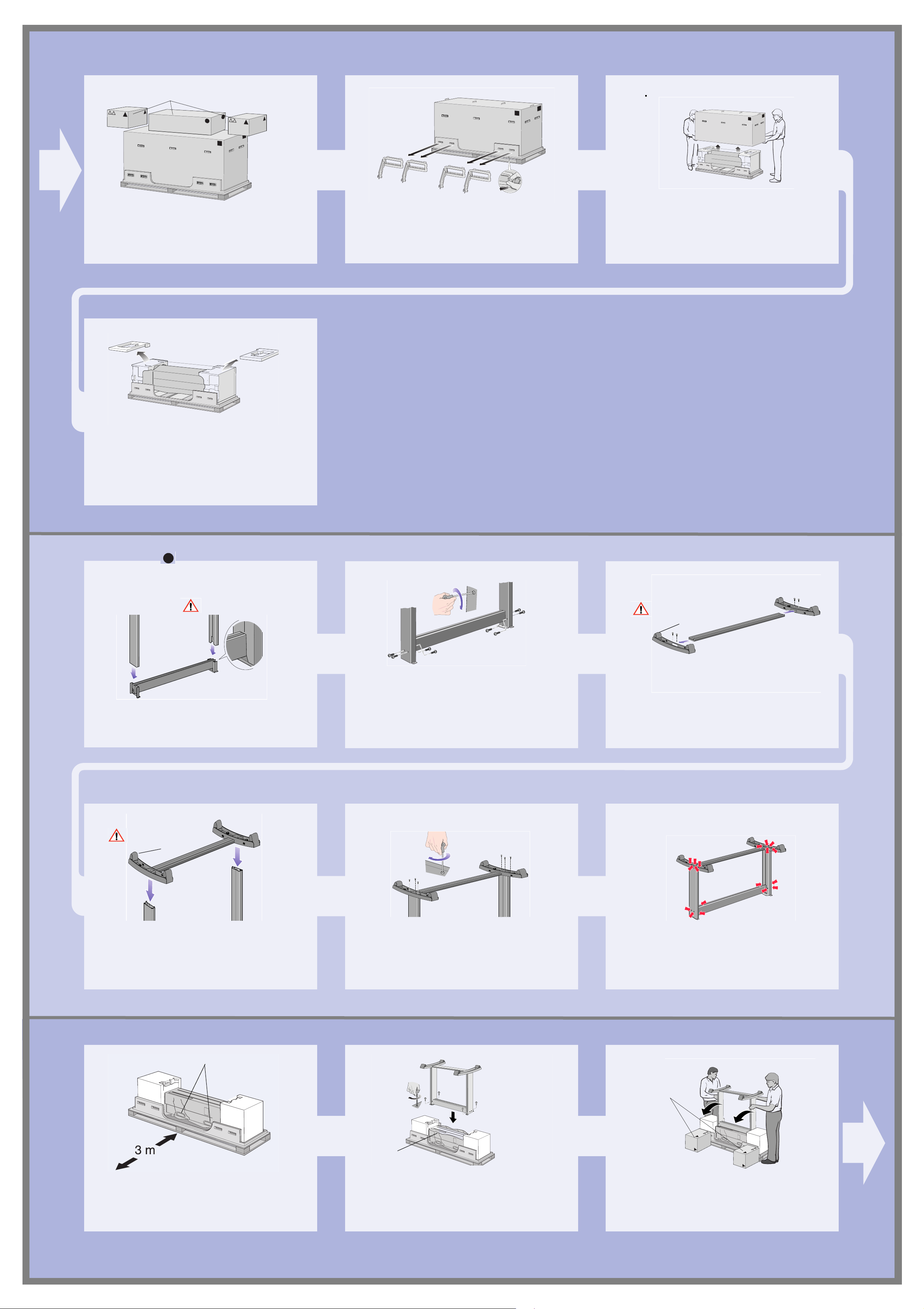
부속품 상자
st508
st513
미끄럼 방지재를 제거하지
마십시오.
st516
M4
st506
프린터 본체 상자 위쪽에서 부속품 상자를 내려
놓습니다.
st507
상자 양쪽에서
냅니다.
8개의 플라스틱 손잡이를 떼어
모두
프린터 본체 상자를 제거합니다.
2.
st509
두 개의 포장 재료를 꺼냅니다.
다리 조립
다리 조립체를 꺼낼 때 다리 바퀴 주변에 미끄럼
방지재가 있는 것을 볼 수 있습니다. 아직 이 방지제
를
제거하지 마십시오
.
st511
다리를 가로 버팀대 바깥 쪽에 부착합니다.
미끄럼 방지재를
제거하지 마십시오.
st512
위의 그림처럼 다리에 8개의 나사를 끼웁니다.
가로 버팀대에 받침을 끼웁니다.
3.
다리 조립체에 받침을 끼웁니다.
프린터에 다리 설치
프린터 손잡이
st514
6개의 나사로 다리에 받침을 고정합니다.
st522a
st515
조립하는 동안 일부 나사가 풀릴 수 있습니
:
중요
다. 나사가 모두 단단히 조여져 있는지 확인하십
시오.
상자는 그림과 같이
정확히 이곳에
있어야 합니다.
2
st502
그림처럼 프린터 뒤쪽에 손잡이가 있습니다. 이 지
점에서 3m 사이에 장애물이 없어야 합니다.
플라스틱
덮개 제거
플라스틱 덮개를 조심해서 제거하고 그림처럼 다
리 조립체를 프린터에 올려 놓은 다음, 4개의 나사
로 고정합니다.
st523a
부속품 상자에서 부속품을 꺼냅니다. 그림처럼 두
상자를 바닥에 놓고 상자 위로 프린터를 기울입니
다.
록 내부에 폴리스티렌이 있어야 합니다.
상자에는 프린터의 무게를 지탱할 수 있도
:
주
Page 3
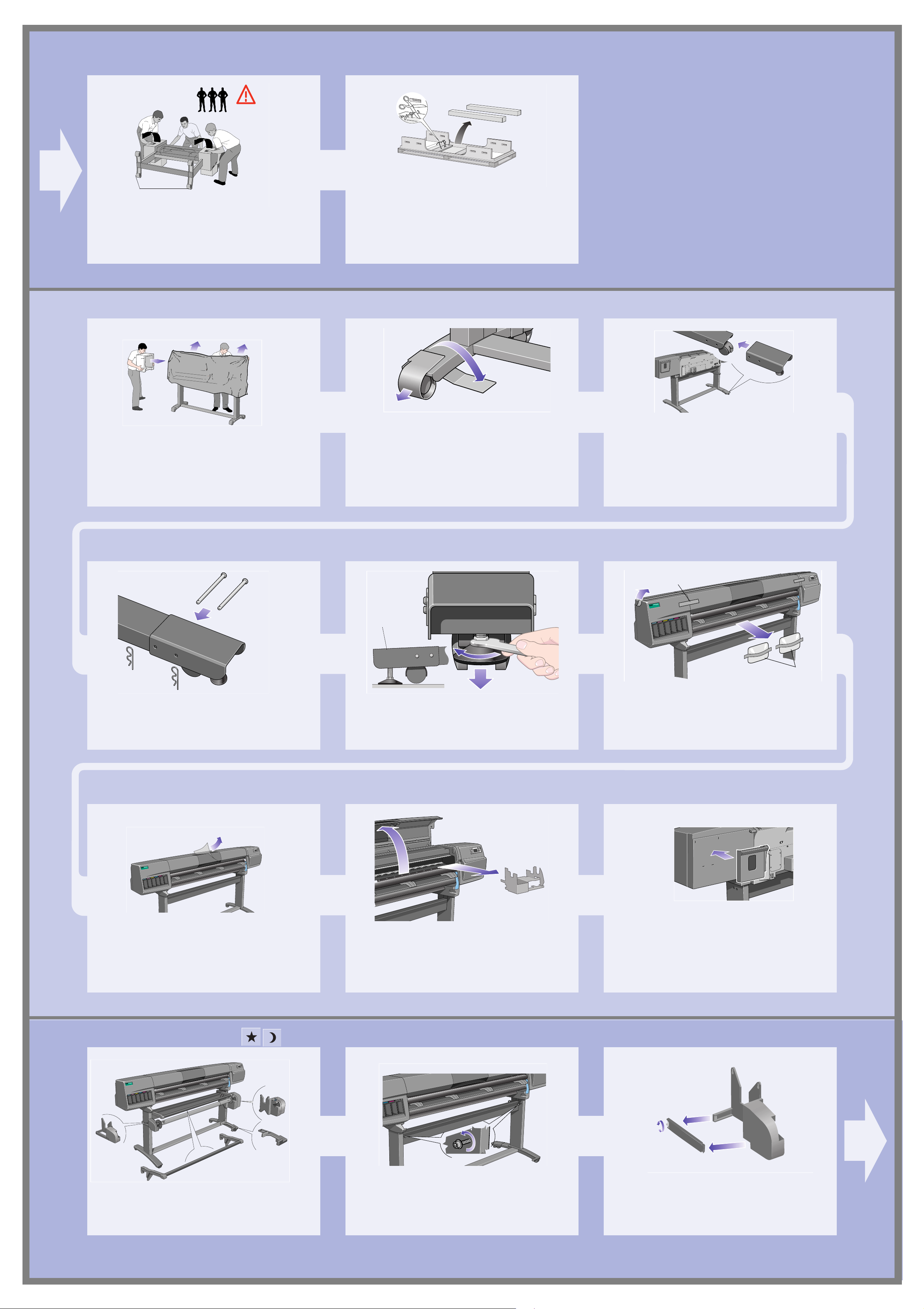
st524a
st531
st569
미끄럼 방지 패드
프린터를 조심해서 들어 올려 똑바로 세웁니다.
st521
운반용 콘테이너에서 용지 롤과 스핀들을 꺼냅
니다.
4.
추가 포장 풀기
st525
프린터에서 가장자리 포장재와 비닐 덮개를 벗깁
니다.
바퀴에서 미끄럼 방지재를 떼어냅니다.
터를 들어 올리지 않아도 됩니다.
st526
중요
프린
:
st163
그림처럼 받침 뒤에 두 개의 고정 장치를 설치합니
다. 두 고정 장치는 받침 뒤에 설치해야 합니다.
두 고정 장치에 핀을 끼우고 고정 클립으로 고정합
니다.
측면 모습
바퀴가 바닥에 닿지 않도록 고정 장치 받침을 조정
합니다.
포장용 끈
st527
포장용 테이프와 방습제 봉투를 제거합니다.
방습제
봉투
5.
st528
프린터 덮개창에서 보호용 덮개를 떼어냅니다.
출력 감개 조립체 설치
st529
덮개창을 열고 캐리지 포장재를 떼어냅니다. 프린터 뒤쪽에 포켓을 설치합니다.
st530
위의 그림처럼 4개의 나사를 풉니다.
나사를 제거하여 왼쪽 조립체의 클램프를 풉니다.
다음 단계의 그림처럼 출력 감개를 설치합니다.
3
Page 4
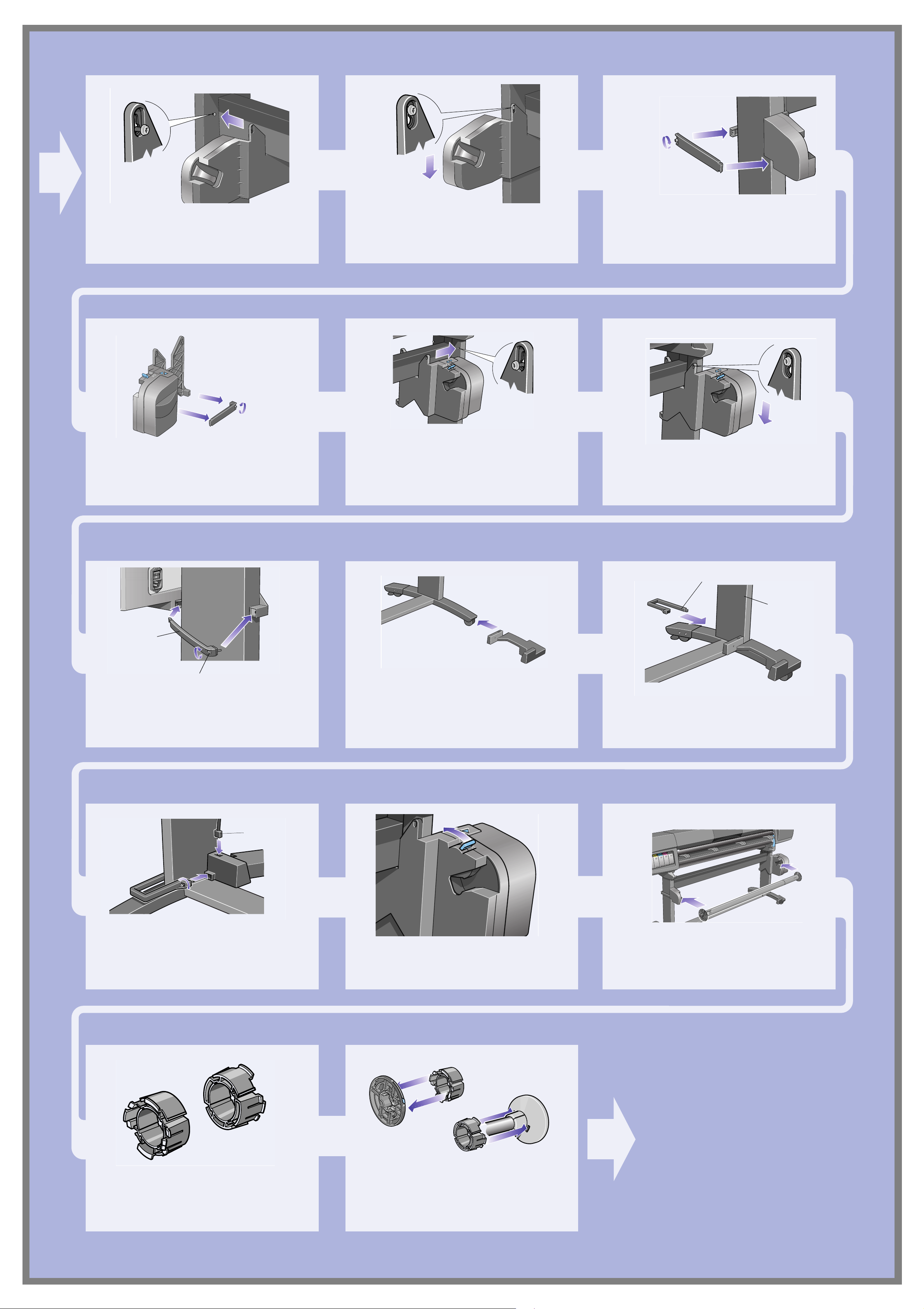
st532
st534
st537
st546
st533
앞에서 설치한 나사에 왼쪽 조립체를 끼웁니다. 왼쪽 조립체가 나사에 단단히 걸리도록 누릅니다. 클램프를 닫고 클램프 나사로 다리에 고정합니다.
st535
나사를 제거하여 오른쪽 조립체의 클램프를
풉니다.
클램프
st536
앞에서 설치한 나사에 오른쪽 조립체를 끼웁니다.
오른쪽 조립체가 나사에 단단히 걸리도록 누릅
니다.
센서 클램프
오른쪽
다리
클램프 나사
st538
클램프를 설치하고 위의 그림처럼 클램프 나사로
고정합니다.
다리에 출력 감개를 고정하는 나사를 모두 조
:
중요
이십시오.
센서 케이블
위의 그림처럼 센서 조립체 앞쪽을
조립체 앞쪽에 설치합니다.
st539
오른쪽
받침
st540
센서 클램프를 다리에 끼우고 나사로 센서 클램프
를 고정합니다.
st542
나사를 조여 클램프를 제자리에 고정하고 위의 그
림처럼 센서 케이블을 연결합니다.
3
인치 중심관 어댑터
st545
스핀들 고정 장치가 열려 있는지 확인하십시오.
스핀들 양 끝을 세게 눌러 출력 감개 스핀들을 프린
터에 설치합니다.
st591
제공된 플라스틱 중심관 대신 3인치(76mm) 판지 중
심관을 사용하려는 경우 프린터에 어댑터가 제공
그림처럼 용지 조정대에 어댑터를 설치합니다.
주: 3인치(76mm) 판지 중심관에만 사용하십시오.
st593
됩니다.
4
Page 5

6.
st548
st543
st584
전향장치 설치
(HP DesignJet 60
인치
/1.52m
에만 해당
)
HP DesignJet 42
사용자에게 중요한 사항
프린터가 HP DesignJet 42인치(1.07m)이고 출력 감
개를 부속품으로 주문한 경우 전향장치를 설치하
면 안됩니다. 다음 절차의 용지함 조립체에 전향장
치가 이미 장착되어 있습니다. 용지함을 전향장치
로 사용하는 방법에 관한 설명서는 출력 감개 튜브
상자에 있습니다.
인치
(1.07m)
탭이 이쪽을
향함
st547
프린터의 가로 받침대 위에 왼쪽과 오른쪽 전향장
치를 설치합니다.
지지대 위에 있는 T 자형 부품이 가로 받침대와 프
린터 다리 사이의 공간에 완전히 끼워질 때까지 전
향장치 지지대를 측면으로 끼웁니다.
전향장치 막대
st549
전향장치 막대는 상자의 중심관 내부에 있습
니다. 전향장치 막대를 두 지지대에 올려 놓습니다.
st550
제공된 두 개의 나사를 사용하여 끝 마개를 막대와
지지대에 부착합니다.
전원 코드를 출력 감개 뒤에 연결합니다.
7.
뒤쪽에 있는 스위치를
감개를 켭니다.
On(
켜짐
용지함 조립체 설치
으로 눌러 출력
)
(HP DesignJet 42
인치
/1.07m
빨강색
방향점
에만 해당
)
1cm
1cm
7cm
1cm
1cm
st579
4개의 막대를 오른쪽 용지함 홀더에 있는 슬롯에
끼운 다음, 왼쪽 용지함 홀더를 4개의 막대에 설치
합니다.
st580
컨테이너에서 용지함 ‘필름’을 꺼냅니다. 위 그림의
치수로 필름에 5개의 주름을 만듭니다. 주름과 연
관된 빨강색 방향점 위치에 주의하십시오.
st583
st581
용지함 ‘필름’을 용지함 홀더에 있는 홈에 밀어 넣습
니다. 두 개의 주름이 있는 끝을 먼저 넣습니다. 주
름이 정확한 위치에 오도록 필름을 끝까지 완전히
밀어 넣습니다.
st582
한쪽 끝에 두 개의 클립을 사용하여 필름을 제자리
에 고정합니다.
뚜껑을 클립에 부착합니다. 두 개의 클립을 사용하여 다른 쪽 끝에 필름을 제자
리에 고정합니다.
5
Page 6

클립에 뚜껑을 부착합니다.
st586a
st589
1
2
st557
1
2
st585
st586
위의 그림과 같이 마감 재료를 필름과 측면에 설치
합니다.
빨강색 방향점을 떼어냅니다.
st587
위의 그림과 같이 오른쪽 어댑터를 뒤쪽의 오른쪽
다리에 설치합니다. 오른쪽 어댑터에는 ‘R’ 문자가
표시되어 있습니다.
st588
위의 그림과 같이 왼쪽 어댑터를 뒤쪽의 왼쪽 다리
에 설치합니다. 왼쪽 어댑터에는 ‘L’ 문자가 표시되
어 있습니다.
용지함을 어댑터에 가로로 삽입하고 작은 핀을 슬
롯에 끼웁니다.
8.
st590
큰 핀이 슬롯에 맞추어질 때까지 용지함을 올리고
용지함을 제자리로 내립니다.
제어판 레이블과 전원 켜기
잘라낸 부분
st556
제어판 오버레이를 제어판에 부착합니다. 오버레
이의 잘라낸 부분이 제어판 위치 탭에 바르게 끼워
졌는지 확인하십시오.
받침대를 용지 전향장치에 설치합니다.
전원 코드를 전원 차단 스위치 옆의 소켓과 AC 전
원 콘센트에 꽂습니다.
st557
st558
위 아래 화살표를 사용하여 제어판에 사용할 언어
프린터 뒷면의 전원 차단 스위치를
켭니다
.
를 선택합니다.
을 누릅니다.
확인
6
Page 7

st095
9.
HP Ink
cartridges
successfully installed
Press ENTER to continue
INK CART. ACCESS
잉크 시스템 시동
INK STARTUP
Printer startup.
Press ENTER to
continue
위의 제어판 표시창이 나타납니다. 확인을 누릅니다.
INK STARTUP
Initializing pri nt er
Please wait xx sec
잉크 카트리지
상단의 색상
레이블
모든 잉크 카트리지를 해당 슬롯에 끼웁니다.
INK STARTUP
Lift window to
replace SETUP
printheads
st054
6개의 잉크 카트리지를 모두 제대로 설치하면 위의
제어판이 표시됩니다.
캐리지
조립체
확인을 누르면 위의 제어판이 표시됩니다.
Insert printheads
REPLACE (XX04)
REPLACE (XX04)
REPLACE (XX04)
REPLACE (XX04)
REPLACE (XX04)
REPLACE (XX04)
Printhead
프린터가 잉크 시스템을 초기화하면 제어판에 위
의 메시지가 표시됩니다.
st056a
덮개창을 열고 프린트 헤드 캐리지를 찾습니다.
제어판에 위의 메시지가 표시됩니다.
st057
캐리지 조립체 상단에 있는 걸쇠를 잡아 당겨 빼냅
니다.
st092
덮개를 들어 올리면 초기화 프린트 헤드가 보입
니다.
초기화
들어 올립니다.
10.
st093
프린트 헤드를 꺼내려면 파랑색 손잡이를
프린트 헤드와 프린트 헤드 클리너 설치
파랑색 손잡이 고리에 집게 손가락을 넣습니다.
초기화 프린트 헤드가 캐리지에서 빠질 때까지 손
잡이를 위로 당깁니다.
반드시 6개의 초기화 프린트 헤드를 모두 꺼내야 합
니다.
마지막 프린트 헤드를 끼워도 “삐” 소리가 나지 않
고 제어판에 “Reseat”이 표시되면 프린트 헤드를 더
세게 다시 끼워 보십시오. 문제가 계속되면
사용
CD를 참조하십시오.
프린터
파랑색 보호용 뚜껑을 제거하고 프린트 헤드 노즐
에서 보호용 테이프를 떼어냅니다.
st062
st063
위의 그림에서 화살표 방향으로 밀어 넣습니다. 모
든 프린트 헤드를 제대로 끼워 넣고 프린터가 인식
하면 프린터에서 “삐” 소리가 납니다.
7
Page 8

All printheads OK,
st005
Close cover and
window to
continue
INK STARTUP
Open right door to
access printhead
cleaners
프린트 헤드를 모두 제대로 끼우면 위의 제어판이
표시됩니다.
캐리지 덮개를 덮고 덮개창을 닫습니다.
위의 제어판이 표시됩니다.
st050
프린터에서 제어판 아래에 있는 오른쪽 문을 엽
니다.
st071
각 프린트 헤드 클리너를 위 그림의 화살표 방향대
로 해당 색상의 슬롯 위치에 끼웁니다.
INK STARTUP
Checking printhead
CLEANERS
st072
프린트 헤드 클리너를 끝까지 밀어 넣었으면 찰칵
소리가 나면서 들어갈 때까지 위에 표시된 대로 아
래로 누릅니다.
st073
모든 프린트 헤드 클리너를 헤드 서비스 스테이션
에 끼웠으면 문을 닫습니다.
위의 제어판이 표시됩니다.
11.
A
롤 설치
검사에 성공하면 프린터는 제어판에 용지를 넣으
프린터는 이제 프린트 헤드 검사를 시작할 것입니다.
라는 메시지를 표시한 다음, 프린트 헤드 정렬 점검
을 실행합니다.
B
st002
스핀들 왼쪽 끝에서 파랑색 마개 A를 빼내고 고정
마개 B를 바닥에 대고 스핀들을 수직으로 세워 놓
습니다.
B
st003
새 롤 용지를 스핀들에 끼웁니다. 용지 방향이 그림
처럼 정확히 끼워져 있는지 확인하십시오. 파랑색
용지 조정대가 왼쪽에 있어야 합니다.
스핀들에 탈착 가능한 마개를 끼우고 완전히 들어
갈 때까지 누릅니다.
A
파랑색 롤 마개가 왼쪽에 오도록 하여 그림의 화살
표 A와 B 방향으로 스핀들을 끼웁니다. 용지는 위
의 그림처럼 롤에 걸려 있어야 합니다.
8
st006
Page 9

12.
1m (3ft)
용지 넣기
st594
제어판의 용지 공급 단추를 누릅니다. 위의 제어판이 표시되면 위 아래 화살표 단추를 사
용하여
선택사항을 선택하고
Roll
을 누릅니다.
확인
st009a
덮개창을 엽니다.
st009
용지 공급 레버를 올립니다. 용지를 약 1m(3ft) 정도 잡아 당깁니다.
st010
위의 제어판이 표시됩니다.
st011
검정색 롤러 위에 롤 용지 가장자리를 밀어 넣습
니다.
st012
위의 그림처럼 프린터에서 용지가 나올 때까지 롤
용지를 계속 밀어 넣습니다.
st104ab
출구 슬롯에서 나오는 용지 가장자리를 잡고 용지
오른쪽을 롤 가장자리와 맞춥니다.
st014
용지 가장자리를 맞추었으면 용지 공급 레버를 내
립니다.
st039a
프린터 덮개창을 내립니다. 출력 감개가 설치되어 있으면 위의 제어판이 표시
됩니다. 위 아래 화살표 단추를 사용하여
택합니다. 출력 감개 공급에 대한 정보는
서
사용자 설명서
또는
를 참조하십시오.
를 선
‘No’
요약 설명
위의 제어판이 표시됩니다.
사용하는 용지의 공급업체를 선택합니다. 이 경우
Hewlett-Packard가 될 것입니다. 이 기능에 대한 정
보는
사용자 설명서
를 참조하십시오.
위의 제어판이 표시됩니다.
위와 아래 화살표 단추를 사용하여 넣은 용지 종류
를 선택합니다.
위의 제어판이 표시됩니다.
위와 아래 화살표 단추를 사용하여 넣은 용지의 길
이를 선택합니다. 길이는 용지가 담겨 있는 상자에
있을 것입니다. 잘 모르겠으면
합니다.
Not Known
‘
을 선택
’
9
Page 10

용지 가장자리가 잘리고 위의 제어판이 표시됩
니다.
INK STARTUP
Printer startup
has finished.
Press ENTER to
continue
st015
바깥으로 나온 용지를 스핀들에 조심해서 감습니
다. 탈착 가능한 파랑색 마개를 사용하여 롤 용지를
그림의 화살표 방향으로 돌립니다.
을 누릅니다.
확인
프린터 설정을 처음 수행하는 경우 프린트 헤드 정
렬 루틴이 시작됩니다. 위의 제어판이 표시됩니다.
프린트 헤드 정렬이 완료되면 위의 제어판이 표시
됩니다.
13.
확인을 누릅니다
하드웨어
프린터
.
PC, Macintosh,
또는 워크스테이션
프린터
프린터는 병렬 케이블로 컴퓨터에 직접 연결하거나
네트워크 연결을 통해 컴퓨터에 연결할 수 있습니다.
네트워크 서버
PC, Macintosh,
또는 워크스테이션
직접 연결
다음 페이지로 가서 소프트웨어를 설치하는 절차
를 수행하십시오.
st565a
컴퓨터에 직접 연결하여 사용하는 경우 그림과 같
이 병렬 케이블을 프린터에 연결합니다.
네트워크 연결
다음 페이지로 가서 네트워크에 프린터를 설치하
고 소프트웨어를 설치하는 절차를 수행하십시오.
네트워크에 프린터를 설치하기 전에 필요한 정보
를 얻으려면:
프린터 제어판에서
!
!
I/O Setup
을 선택하고
메뉴로 이동합니다.
Setup
을 누릅니다.
확인
st565
네트워크에 연결하여 사용하는 경우 네트워크 케
이블을 프린터 뒷면에 있는 JetDirect 카드에 연결합
니다.
!
Card ID
하드웨어와 IP 주소를 적어 둡니다.
(ETHER=xxxxxxxxxxxx 및 IP=nnn.nnn.nn n.nnn ).
Macintosh 사용자는 Appletalk 이름도 적어 두어야
합니다(AT=xxxx...).
HP DesignJet WebAccess
HP DesignJet WebAccess 기능을 사용하려면 IP 네트
워크에 프린터를 구성해야 합니다. PC를 Windows
에서 실행하는 경우 HP DesignJet
설치
어
렇지 않으면 JetDirect Administrator's Guide를 참조
하십시오.
를 선택하고
CD를 사용하십시오(다음 페이지 참조). 그
을 누릅니다.
확인
사용자의 경우
프린터 소프트웨
10
Page 11

11
Page 12

1. 소프트웨어 설치
Software setup
For Windows users
hp designjet printers
Macintosh software
hp designjet 5000
series
Fall 2000
Windows
(
모든 모델
)
사용할
CD
프린터에
컴퓨터를 연결
하는 방법
클라이언트 설치
프린터가 이미 네트워크상의 공유 장치로
설정되어 있으며 서버 또는 다른 PC에서
관리합니다.
프린터
4. 네트워크 프린터 설치 화면이 나타나면
언트 설치
프린터 서버
를 선택합니다.
PC
클라이
Macintosh
(HP DesignJet 5000 Series
사용할
Macintosh Software)
CD
네트워크 설치
프린터
1. 프린터를 네트워크에 연결합니다.
2. 프린터가 제대로 설치되었는지, 전원은 켜져 있
는지 그리고 인쇄가 가능한지 확인합니다.
3. HP DesignJet 프린터 소프트웨어 설치 CD를
넣고 질문에 대답합니다.
(CD가 자동으로 시작되지 않으면 루트 디렉토
리에 있는 SETUP.EXE 프로그램을 실행합니
다.)
PC
네트워크 설치 유형 선택
5. 지침을 따라 소프트웨어 설치를 완료합니다.
직접 네트워크 설치
사용자의 컴퓨터에서 네트워크를 통해 직접 프
린터를 설치하고 관리합니다.
프린터
4. 네트워크 프린터 설치 화면이 나타나면
트워크 설치
를 선택합니다.
PC
직접 네
UNIX
네트워크 소프트웨어를
설치하려면 HP Jetdirect
를 넣으십시오.
CD
직접 연결(병렬 또는 케이블)
프린터
1. 프린터가 제대로 설치되었는지, 전원은 켜져 있
는지 그리고 인쇄가 가능한지 확인합니다.
2. 프린터가 사용자의 컴퓨터에 병렬 또는 케이블
로 연결되어 있는지 그리고 모든 케이블이 제대
로 연결되어 있는지 확인합니다.
3. HP DesignJet 프린터 소프트웨어 설치 CD를
넣고 질문에 대답합니다.
(CD가 자동으로 시작되지 않으면 루트 디렉토
리에 있는 SETUP.EXE 프로그램을 실행합니
다.)
4. 지침을 따라 소프트웨어 설치를 완료합니다.
PC
Novell 서버 설치
프린터가 네트워크에 설치되며 Novell 서버에서
관리합니다.
시스템 관리자만 사용할 수 있습니다.
프린터
4. 네트워크 프린터 설치 화면이 나타나면 Novell
를 선택합니다.
설치
서버
PC Novell
Novell
NovellNovell
서버
인터넷에 접속하면 HP 웹 사이트, HP 다운로드 서비스,
또는
www.hp.com/go/designjet
방법 및 지원되는 모든 설치 방법을 볼 수 있습니다.
모든 CD에 대한 자세한 정보는 CD와 함께 제공되는 설명서를 참조하
십시오. (프린터 박스에 다른 CD가 들어 있을 것입니다. 이 CD에는
견본과 추가 자료가 들어 있으므로 나중에 사용하실 수 있습니다.)
에서 소프트웨어를 다운로드할 수 있습니다. HP 웹 사이트
AOL
Copyright Hewlett-Packard
Company 2000
부품 번호
초판
유럽에서 인쇄
: C6090-9003 2
2000년 9
월
Compuserve
에서 보다 자세한 드라이버 소프트웨어 설치
Macintosh는 Apple
Computer Inc.의 제품
입니다. PostScript는
Adobe Systems
Incorporated의 상표입니다.
Unix는 미국 및 기타 국가에
Hewlett-Packard Company
Inkjet Commercial Division
Avda. Graells, 501
08190 Sant Cugat del Vallès
있는 X/Open Company Ltd.를
통해 독점적으로 라이센스를
취득한 등록상표입니다.
Windows는 Microsoft Corporation의 등록
상표입니다.
Barcelona, Spain
5. 지침을 따라 소프트웨어 설치를 완료합니다.
다음 사항에 주의하십시오 .
프린터를 반환해야 하는 경우도 있으므로 프린터 포장재를 잘 보관해 두십시오. 재포장에 관한 설
•
명은 HP 웹 사이트 www.designjet-onlin e.com에서 볼 수 있습니다. (포장재가 없는 경우, HP에
서 재포장 키트를 구할 수 있습니다.)
파랑색 설명서 팩(“day-to-day 팩”)은 일상적인 프린터 사용 시에 이용할 수 있으며 프린터 사용
•
자들이 이용할 수 있도록 만들어져 있습니다.
이 프린터의 사용자 설명서는 프린터 사용 CD에 들어 있습니다. (설명서 및 다른 품목의 “day-
•
to-day” 팩에 들어 있음)
12
